Jedwali la yaliyomo
Excel CHAR chaguo za kukokotoa (a kitendakazi cha maandishi ) hutoa herufi maalum wakati nambari halali inapotolewa kama ingizo. Baadhi ya vibambo ni vigumu kupata, unaweza kuingiza vibambo hivi kwa urahisi kwa kutumia CHAR kazi. Nambari yoyote kati ya 1 hadi 255 ina herufi iliyopewa kwenye kompyuta yako kulingana na ASCII .
Msimbo wa Mfumo wa Kimarekani wa Kubadilishana Taarifa, au ASCII , ni a kiwango cha usimbaji wa herufi kinachotumika katika mawasiliano ya kidijitali. Nambari kamili ya kipekee imetolewa kwa kila herufi inayoweza kuingizwa katika kitendakazi cha CHAR . Herufi inaweza kuwa nambari, alfabeti, alama za uakifishaji, vibambo maalum au vidhibiti. Kwa Mfano, ASCII msimbo wa [comma], ni 044. Herufi za herufi ndogo a-z zina thamani za ASCII kuanzia 097 hadi 122.
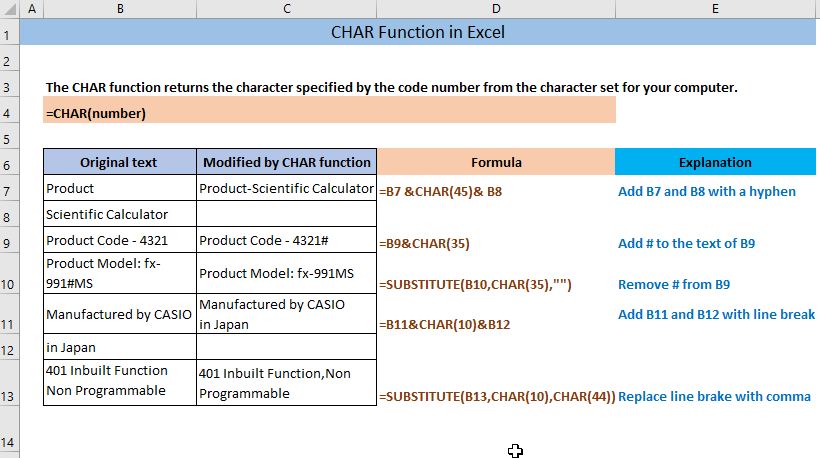
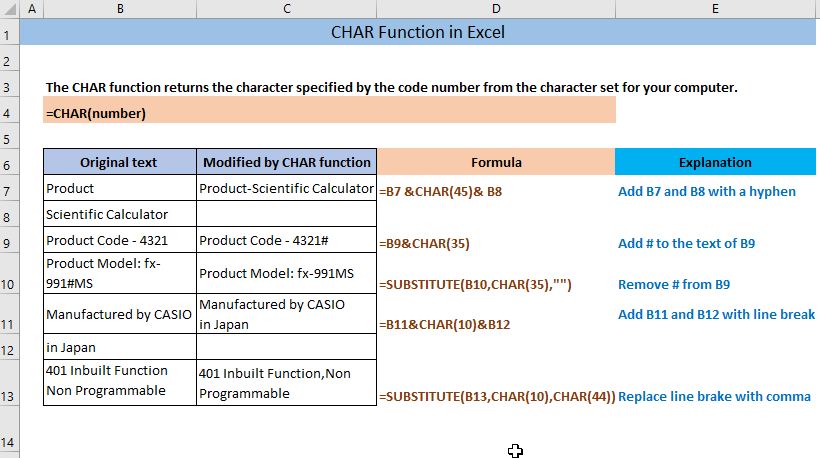 3>
3>
📂Pakua Kitabu cha Mazoezi
Matumizi ya Kazi ya CHAR.xlsx
Utangulizi wa Kazi ya CHAR
♦ Lengo
Kitendaji cha CHAR hurejesha herufi iliyobainishwa na nambari ya msimbo kutoka kwa herufi iliyowekwa kwa kompyuta yako.
♦ Sintaksia
CHAR(number)
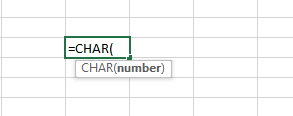
♦ Maelezo ya Hoja
| Hoja | Inayohitajika/Hiari | Maelezo |
|---|---|---|
| nambari | Inahitajika | Nambari kati ya 1 hadi 255 iliyopewa herufi mahususi |
♦ Pato
The CHAR chaguo za kukokotoa zitarejesha herufi kulingana na nambari iliyotolewa kama hoja.
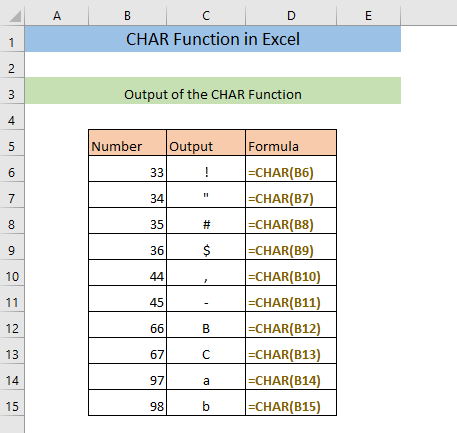
♦ Upatikanaji
Hii kazi imeanzishwa katika OFISI 2010 . Toleo lolote la ofisi tangu 2010 lina kipengele hiki.
Mifano 6 Inayofaa ya Kutumia Kazi ya CHAR katika Excel
Sasa tutaona baadhi ya mifano ya kutumia CHAR tendakazi ambayo itafanya. kukusaidia kuelewa chaguo za kukokotoa na matumizi yake kwa uwazi zaidi.
1. Ongeza Mifuatano Miwili Kwa Kutumia Kazi ya CHAR
Unaweza kuongeza mifuatano miwili tofauti kwa kutumia kitendakazi cha CHAR .
➤ Andika fomula ifuatayo katika kisanduku tupu ( C7 ),
=B7 &CHAR(45)& B8 Mchanganyiko utafanya ongeza mifuatano ya kisanduku B7 na B8 kwa kistari na utatoa mrejesho katika kisanduku C7 . Ikiwa unataka kuongeza mifuatano miwili na herufi nyingine yoyote badala ya kistari, lazima uweke msimbo tofauti. Kwa mfano, kama unataka kujiunga na mifuatano kwa koma unahitaji kuingiza 44 kama msimbo au 32 kwa nafasi tu.
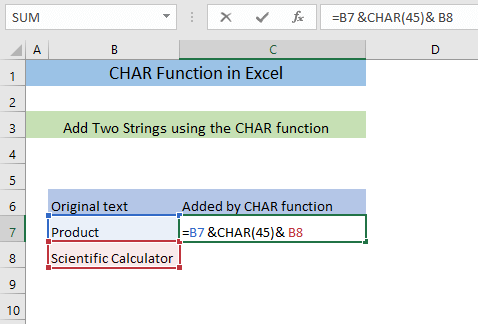
➤ Bonyeza INGIA
Kutokana na hili, utapata mifuatano miwili iliyounganishwa na kistari katika kisanduku C7 .
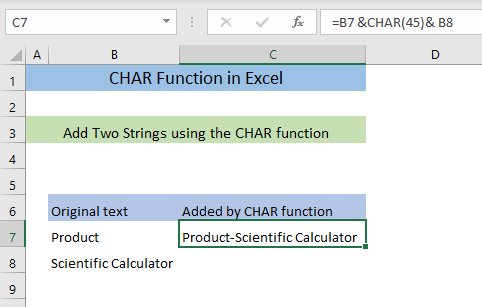
2. Ongeza Herufi kwenye Mfuatano
Unaweza pia kuongeza herufi kwenye mfuatano kwa kutumia CHAR chaguo kukokotoa. Tuseme, katika mfano ufuatao tunataka kuongeza # na msimbo wa bidhaa. Ili kufanya hivyo,
➤ Andika fomula ifuatayo katika kisanduku tupu( C7 ),
=B6&CHAR(35) Mchanganyiko utaongeza # (msimbo wa herufi 35 ) kwa maandishi ya kisanduku B6 na itarudi katika kisanduku C7 .
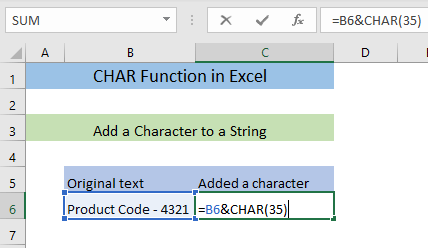
➤ Bonyeza ENTER
Kwa sababu hiyo, utaona herufi # imeongezwa kwenye maandishi katika kisanduku C7 .
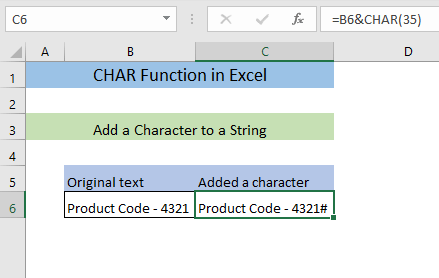
3. Ondoa Herufi kutoka kwa Mfuatano
Unaweza pia kuondoa herufi kutoka kwa mfuatano kwa usaidizi wa kazi ya CHAR na SUBSTITUTE kitendaji. Ili kuondoa herufi # kutoka kwa mfuatano wa kisanduku B7 ,
➤ Andika fomula katika kisanduku C7 ,
=SUBSTITUTE(B7,CHAR(35),"") Hapa, kazi ya CHAR itaipa herufi # ya msimbo 35 na SUBSTITUTE kitendaji kitaondoa herufi kutoka kwa kisanduku B7 kwa kuibadilisha na mfuatano tupu.
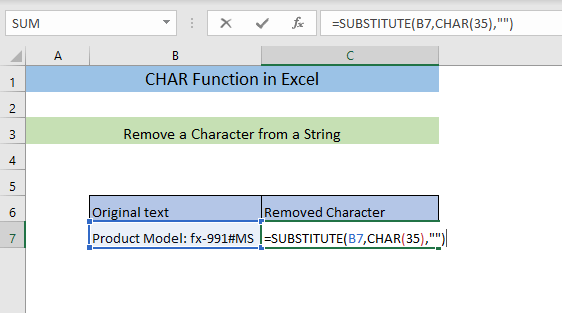
➤ Bonyeza ENTER
Utaona herufi imeondolewa.
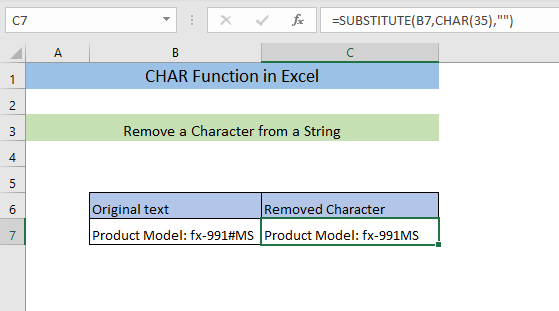
4. Ongeza Mifuatano Miwili yenye Kuvunja Mstari Kwa Kutumia Kazi ya CHAR
Nyingine matumizi ya CHAR kazi ni kwamba tunaweza kutumia chaguo hili la kukokotoa ili kuongeza mifuatano miwili yenye kukatika kwa mstari. Ili kufanya hivyo,
➤ Andika fomula katika kisanduku C7 ,
=B7&CHAR(10)&B8 Mchanganyiko utaunganisha maandishi ya kisanduku B7 na kisanduku B8 pamoja na kukatika kwa mstari kwani msimbo wa herufi wa kukatika kwa mstari ni 10 .
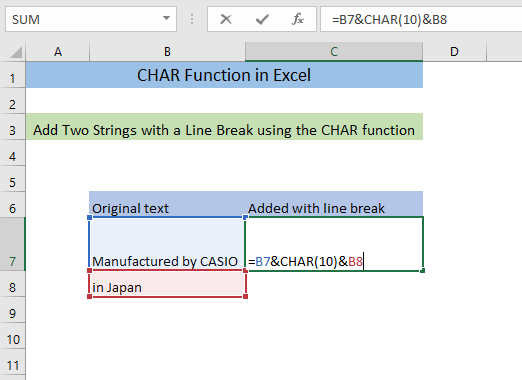
➤ Bonyeza ENTER
Na utaona maandishi kutoka kwenye seli hizo mbili yameunganishwa pamoja kwenye seli. C7 kwa kukatika kwa mstari.
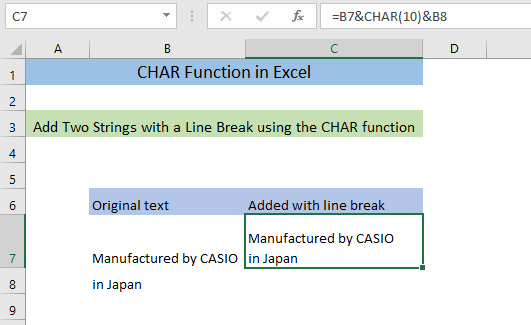
5. Badilisha nafasi ya Kuvunja Mstari kwa Koma kwa Kazi ya CHAR
Unaweza pia kuchukua nafasi ya kukatika kwa mstari na herufi nyingine yoyote kwa kutumia SUBSTITUTE na CHAR kazi kabisa. Katika mfano huu, tutaona kuchukua nafasi ya mapumziko ya mstari na koma. Kwanza,
➤ Andika fomula katika kisanduku C7 ,
=SUBSTITUTE(B7,CHAR(10),CHAR(44)) CHAR(10) sehemu zitarudisha mapumziko ya mstari na sehemu za CHAR(44) zitarudisha koma. Baada ya hapo, kazi ya SUBSTITUTE itabadilisha sehemu ya kukatika kwa mstari na koma.
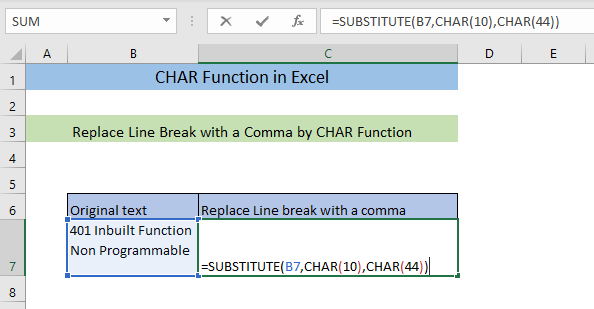
➤ Bonyeza ENTER
Kutokana na hilo, utaona nafasi ya kukatika kwa mstari imebadilishwa na koma.
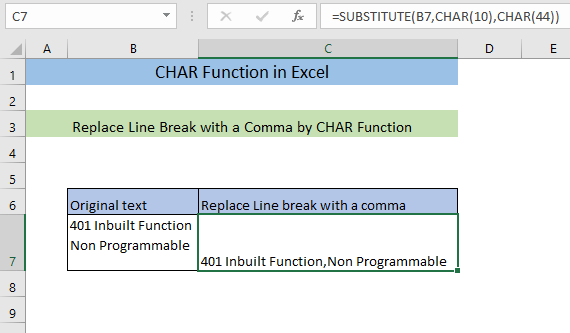
6. Kazi ya CHAR Kuunda Orodha ya Wahusika
Wewe inaweza kutengeneza orodha ya ASCII msimbo na herufi zinazohusiana kwa usaidizi wa CHAR kazi. Kwanza,
➤ Andika fomula ifuatayo
=CHAR(ROW()) Fomula itarudisha herufi ya kwanza.
➤ Bonyeza INGIA na uburute kisanduku hadi kisanduku cha 255 kutoka kwa kisanduku hicho.
Kutokana na hayo, utapata orodha kamili ya herufi. Katika picha hapa chini nimeonyesha sehemu ya orodha hiyo. Utapata orodha kamili katika mazoezi ya faili ya Excel.
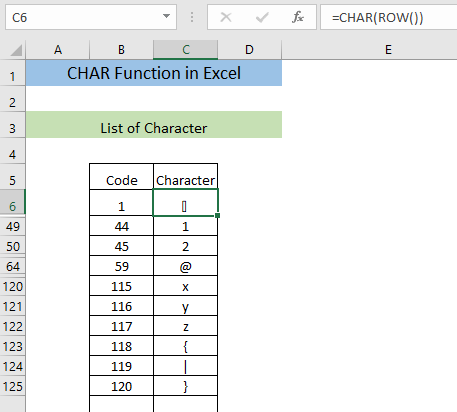
💡Mambo ya Kukumbuka Unapotumia Kitendaji cha CHAR
📌 Ni lazima uweke nambari kati ya 1 hadi 255 hadi CHAR kazi. Vinginevyo, fomula itaonyesha #Thamani! Hitilafu.
📌 Msimbo unaweza kutofautiana katika mifumo tofauti ya uendeshaji. Kwa hivyo, ukitumia mfumo mwingine wowote wa uendeshaji badala ya Windows, kama vile Linux au macOS, msimbo wa herufi tofauti unaweza kuwa tofauti.
📌 Ukiweka thamani isiyo ya nambari CHAR kazi itaonyesha #Thamani! Hitilafu.
📌 Kitendakazi cha Msimbo kinaweza kutumika kama kitendakazi cha kinyume CHAR kumaanisha kuwa unaweza kupata msimbo wa herufi yoyote kwa MSIMBO . Kwa mfano, weka =CODE(“A”) , itarudi 65 .
📌 Kazi ya CHAR haiwezi kurejesha zote wahusika. Kwa herufi za hali ya juu, unaweza kutumia UNICHAR function.
Hitimisho
Natumai makala haya yamekusaidia kuelewa vyema matumizi ya CHAR kazi katika Excel. Ikiwa una mkanganyiko wowote kuhusu chaguo hili tafadhali acha maoni. Ikiwa unajua matumizi yoyote ya ziada ya chaguo hili la kukokotoa, nijulishe kuhusu hilo.

